3DMax现代风格浴室柔和光照表现讲解
今天我来为大家讲解一下如何制作综合实例中的现代风格浴室柔和光照表现。
打开场景文件,场景中创建了一个浴室的空间,主要模拟室内明亮灯光的制作方法,材质部分主要模拟墙面、地面、灯罩以及瓷砖材质。
打击打开渲染器设置,将它设置为VR渲染器,其他参数暂时保持默认。
打开材质编辑器,首先需要制作墙面材质,由于我们需要制作出带有砖墙的效果,所以难点在于模拟砖墙材质的凹凸部分。单击材质球,材质类型设置为VR材质,漫反射颜色为白色,设置凹凸强度为1000,并在它的通道上为它添加一张平铺程序贴图。


在凹凸通道上展开高级控制,设置它的纹理为浅灰色,水平数为3,垂直数为4,砖缝设置为深灰色,水平和垂直的间距为0.4。


单击转到父对象,w轴向的角度为90。设置完成,双击材质球可以查看此时的材质效果。

单击材质球,材质类型设置为VR材质,漫反射颜色设置为浅灰色,反射颜色为纯白色,勾选菲涅耳反射,反射光泽度为0.95,细分数值为8。

单击材质球,材质类型设置为VR材质,在漫反射的通道上为它添加一张地砖的大理石贴图,设置模糊为0.01。


单击转到父对象,设置反射颜色为深灰色,反射光泽度为0.4。

接着制作左侧的吊灯材质,单击一个材质球,材质设置为VR材质并命名为灯罩。设置漫反射颜色为浅灰色,反射颜色为深灰色,反射光泽度为0.6,细分为12。

设置折射颜色为深灰色,光泽度为0.7,细分数值为8,勾选阴影。设置完成,双击材质球可以查看此时的灯罩效果。
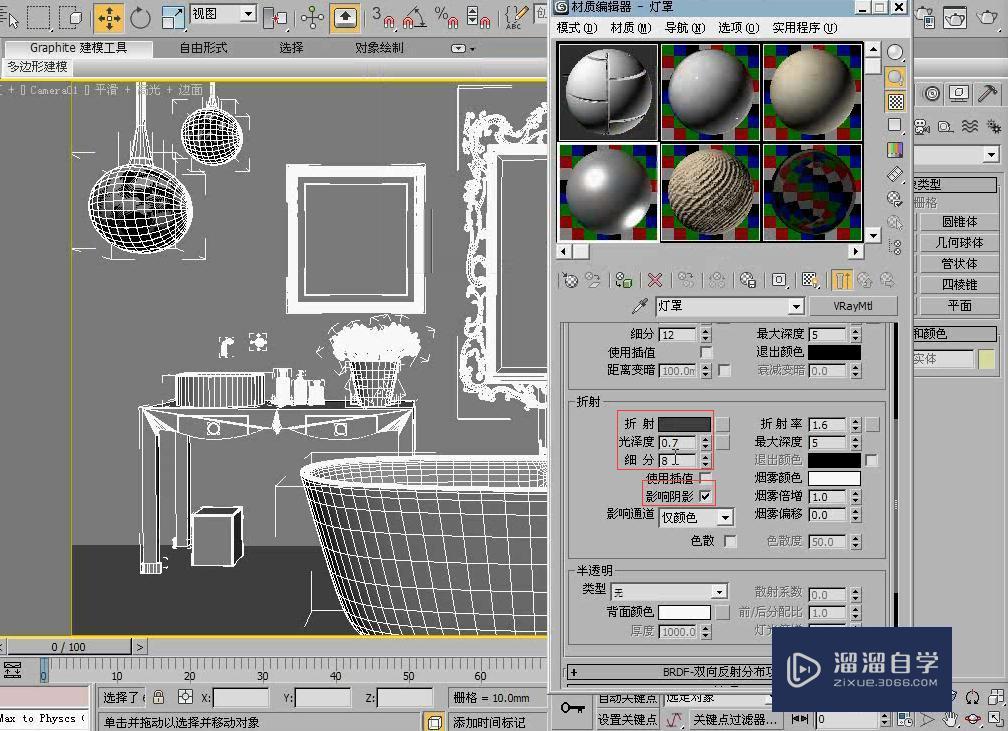
接下来制作浴巾材质,由于浴巾表面带有非常强烈的凹凸效果,所以我们将会主要模拟它的凹凸效果。单击材质球,材质类型为VR材质,命名为浴巾。漫反射颜色为浅黄色。

设置凹凸强度为200,在其后面的通道上为它添加一个布纹的凹凸贴图。


单击一个材质球,设置为VR材质,并命名为金属。漫反射颜色为深灰色,反射颜色为灰色,反射光泽度设置为1。

这样场景中的材质我们就分别制作完成的,单击赋予材质,将所有材质球赋予到场景中相应的模型上。

选择摄影机,单击标准下的目标摄影机进行创建,并相应的调整一下它的位置。

单击修改,设置镜头为43.456,视野为45,目标距离为5126


接下来设置渲染的参数,在这里参数并不是固定的。打开渲染设置,在公用中,设置它的宽度为1240,高度为1018,并点击锁定按钮,又由于是最终渲染,我们可以将它的宽度和高度设置的尽量大一些。

在VR基项中,将类型设置为自适应dmc,抗锯齿过滤的方式为mitchell-netravali,这样在渲染时图像会非常精细。设置颜色映射为VR指数,勾选子像素映射和钳制输出。

打开VR间接照明,勾选开启VR间接照明。开启以后才会在渲染时产生一个真实的间接照明的效果。设置首次反弹为发光贴图,二次反弹为灯光缓存。

展开发光贴图,设置当前预置为低,半球细分为50,插值采样值为20,这两个数值越大,图像渲染越精细,运行的速度越慢。勾选显示计算机过程和显示直接照明。

展开灯光缓存,设置细分数值为1000,勾选保存直接光和显示计算机状态。

在VR设置中,设置自适应数量为0.85,噪波阈值为0.01,一般来说,测试渲染时可以将他们两个的数值设置的大一些,在最后渲染时可以适当的设置的小一些,这样会比较精细。取消显示信息窗口。

然后我们需要设置一下灯光,切换到VR,选择VR光源在视图中进行创建,分别放置到场景的左侧和右侧,向室内进行照射。

选择左侧的位置光源,单击修改,将类型设置为平面,倍增为2.3,颜色为浅黄色,半长为1400mm,半宽为1200mm。

选择右侧的位置光源,将类型设置为平面,倍增数值为3.8,颜色为浅蓝色,半宽为1400mm,半长为2300mm。勾选不可见。

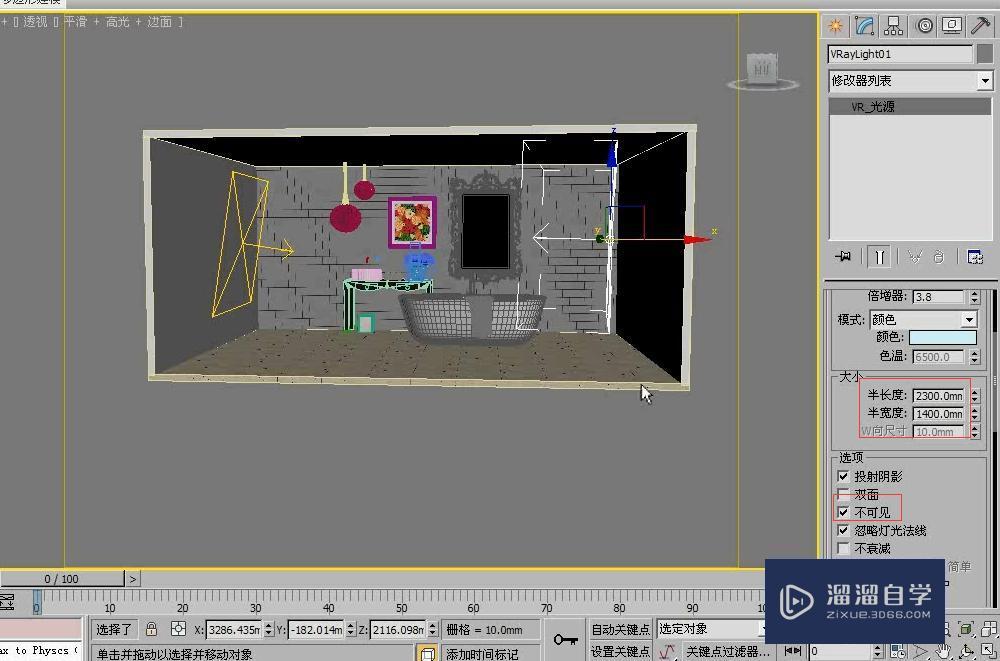
再次创建两个VR光源球体,单击VR光源,将类型切换为球体,放置到两个灯罩内,单击修改,倍增为5.5,颜色为浅黄色,半径设置为150,勾选不可见。


设置完成,按c键,切换到摄影机视图,单击渲染,查看最终渲染效果。

那么今天呢,就给大家分享到这里,如果你觉得文章对你有帮助,希望将网站分享给你的朋友。感谢大家支持!


评论列表